Über eine Milliarde Menschen lieben Instagram. Wir stoßen häufig auf fantastische Bilder und Videos, die wir lokal in der Fotos-App speichern möchten. Leider gibt es in der Instagram-App selbst keine integrierte Lösung. Aber keine Sorge, wir haben eine ausführliche Anleitung zum Herunterladen von Instagram-Videos und -Fotos auf Ihre iPhone-Aufnahmen für Sie zusammengestellt.
- Instagram-Videos und -Fotos mithilfe von Verknüpfungen auf die iPhone-Aufnahmen herunterladen
- So laden Sie Instagram-Videos und -Fotos auf das iPhone herunter
- Screenshot oder Bildschirmaufnahme machen
- Verwenden Sie eine Repost-App
- So laden Sie Instagram-Fotos und -Videos auf den Computer herunter
Laden Sie Instagram-Videos und -Fotos mithilfe von Verknüpfungen auf die iPhone-Aufnahmen herunter
Bevor Sie beginnen :Öffnen Sie die Einstellungen app auf Ihrem iPhone → Verknüpfungen → und aktivieren Sie Nicht vertrauenswürdige Verknüpfungen zulassen.
- Holen Sie sich Instagram-Medien Verknüpfung, indem Sie auf diesen Link klicken. Scrollen Sie als Nächstes nach unten und tippen Sie auf Nicht vertrauenswürdigen Shortcut hinzufügen .
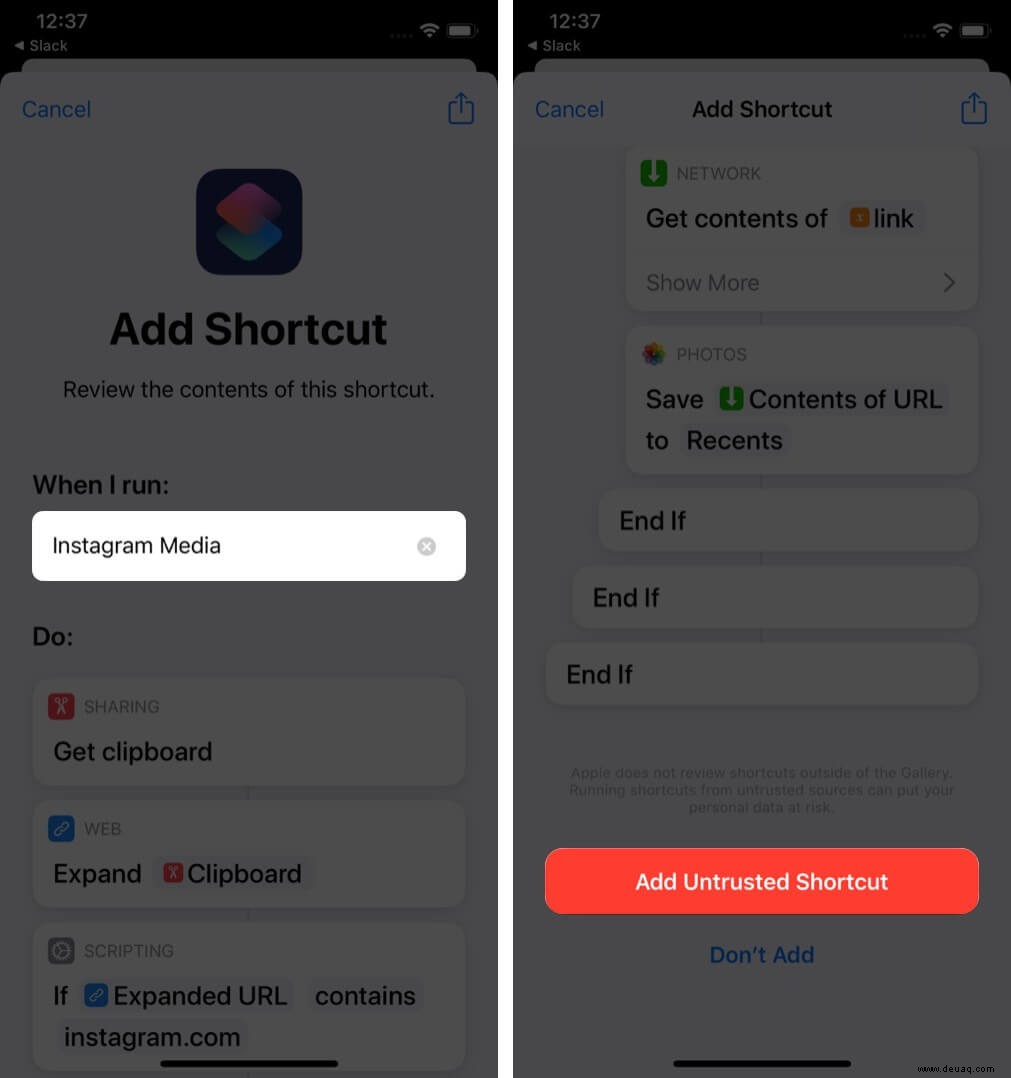
- Öffnen Sie die Instagram-App auf Ihrem iPhone und gehen Sie zu dem Beitrag, den Sie herunterladen möchten.
- Tippen Sie auf das Drei-Punkte-Symbol oben links in einem Foto oder Video. Wählen Sie als Nächstes Link kopieren .
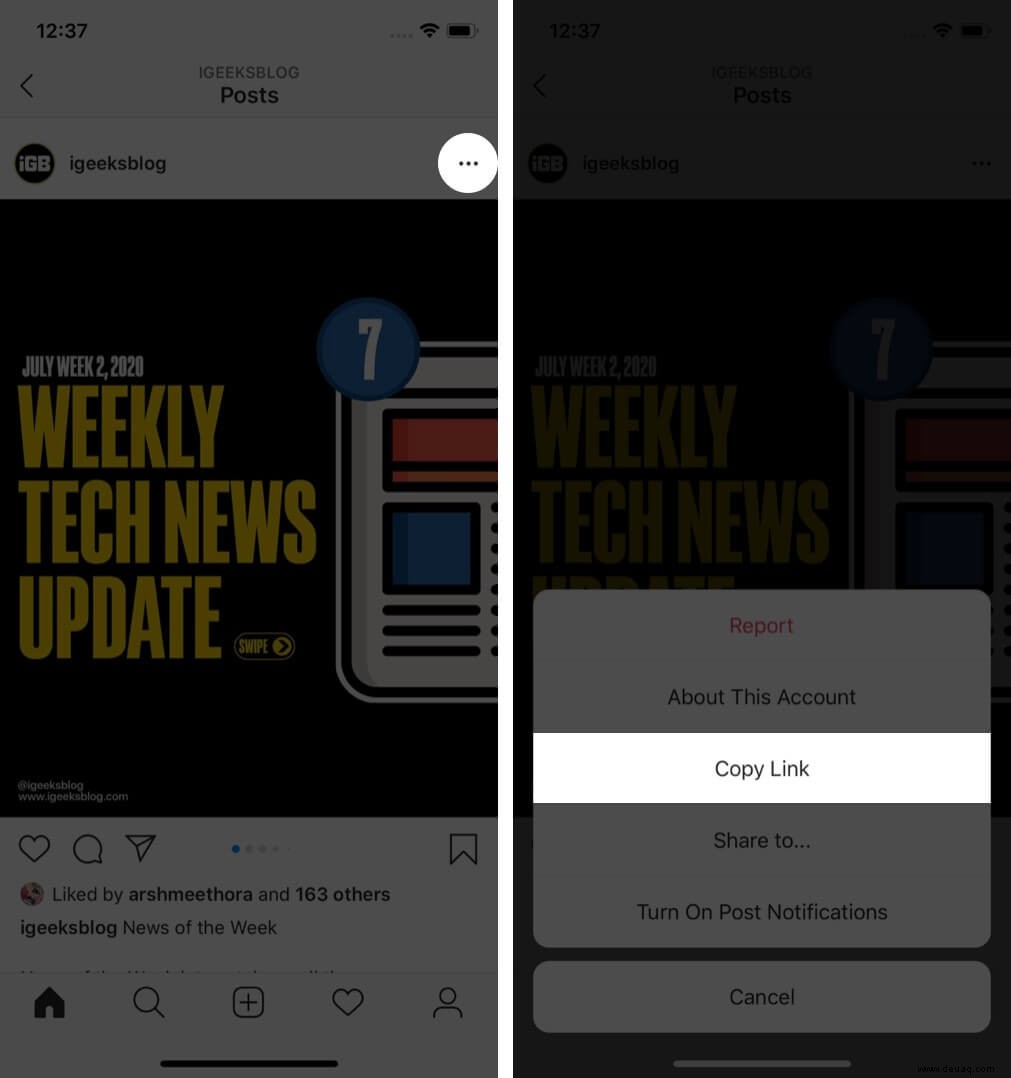
- Öffnen Sie die Verknüpfungen App → Meine Favoriten → Tippen Sie auf Instagram-Medien Abkürzung.
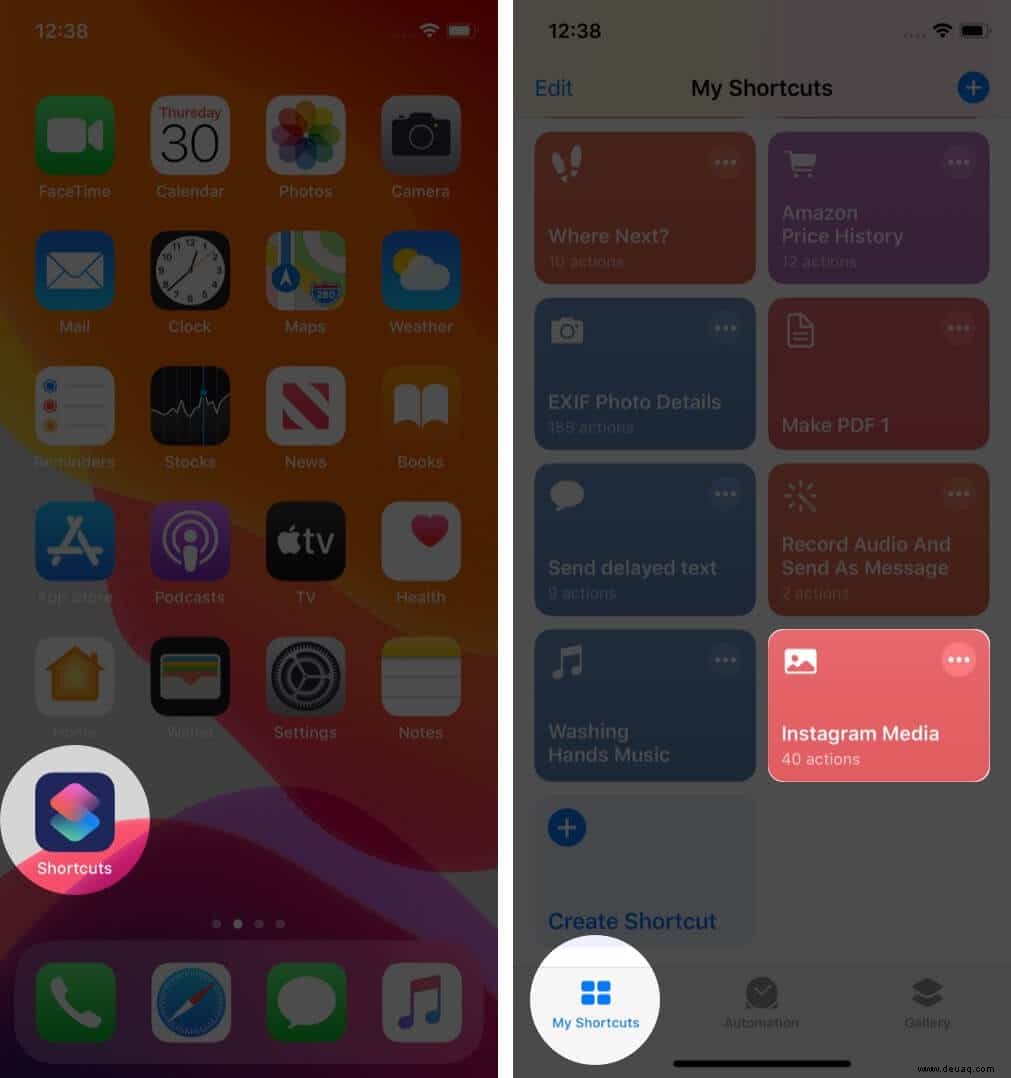
- Wenn Sie dazu aufgefordert werden, tippen Sie auf OK um dieser Verknüpfung Zugriffsberechtigungen zu erteilen. Danach wird das Instagram-Bild oder -Video in der iPhone-Fotos-App gespeichert.
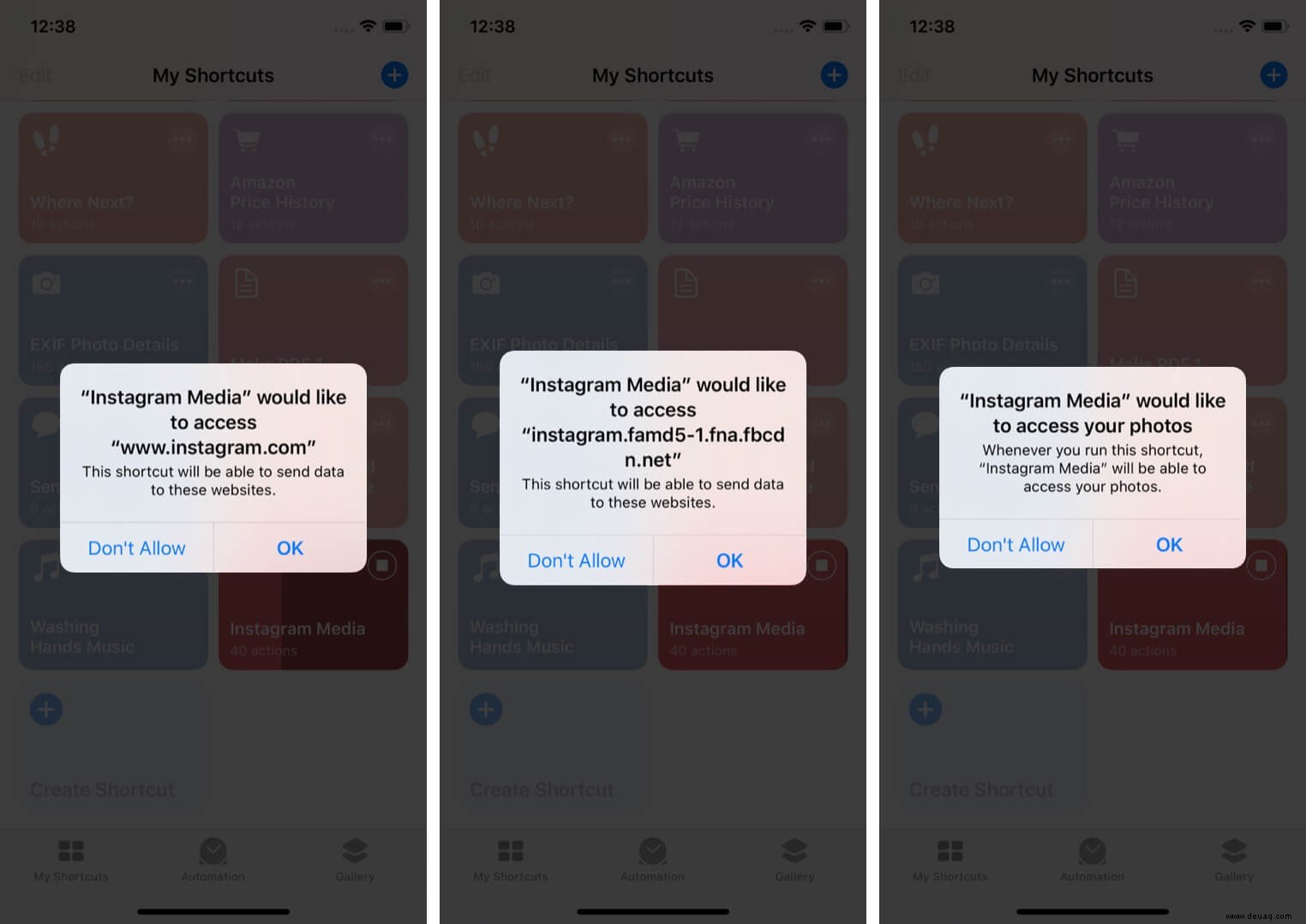
Hilfreicher Tipp :Sie können diese Verknüpfung zu Ihrem iPhone-Startbildschirm hinzufügen. Dadurch entfällt die Notwendigkeit, die Shortcut-App jedes Mal zu öffnen (Schritt 4 oben). Sie können den Post-Link kopieren und direkt auf dem Startbildschirm auf die Instagram-Medien-Verknüpfung tippen.
So laden Sie Instagram-Videos und -Fotos auf das iPhone herunter
- Öffnen Sie Safari auf Ihrem iPhone mit iOS 13 oder iOS 14 und besuchen Sie Inflact.com.
- Tippen Sie auf das Hamburger-Symbol von rechts oben. Tippen Sie als Nächstes auf Instagram Downloader .
- Sie sehen verschiedene Optionen zum Herunterladen von Fotos, Videos, IGTV usw. Tippen Sie auf die gewünschte.
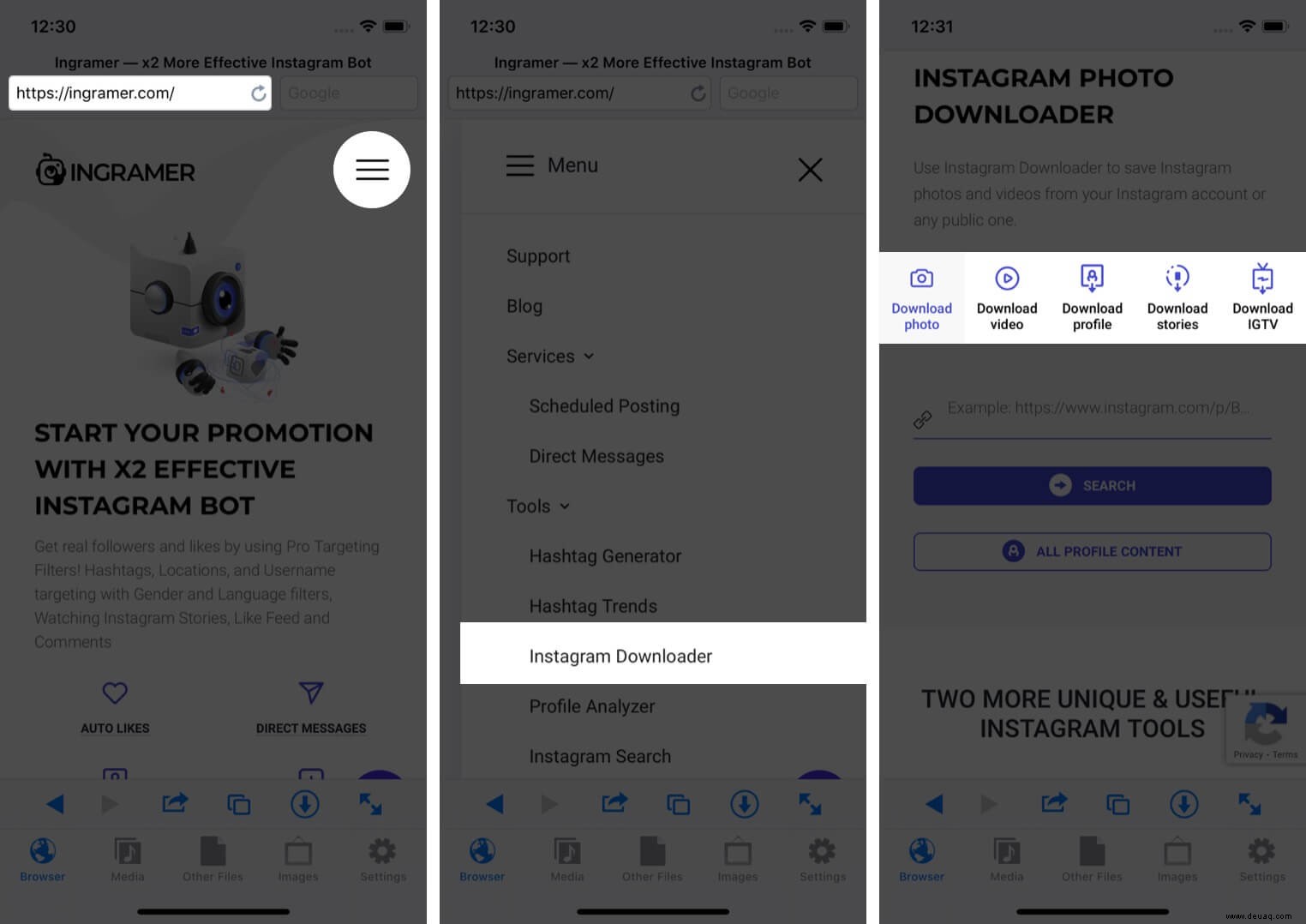
- Öffnen Sie die Instagram-App und besuchen Sie den Bild- oder Videobeitrag. Tippen Sie auf die drei Punkte Symbol von oben rechts. Tippen Sie anschließend auf Link kopieren .
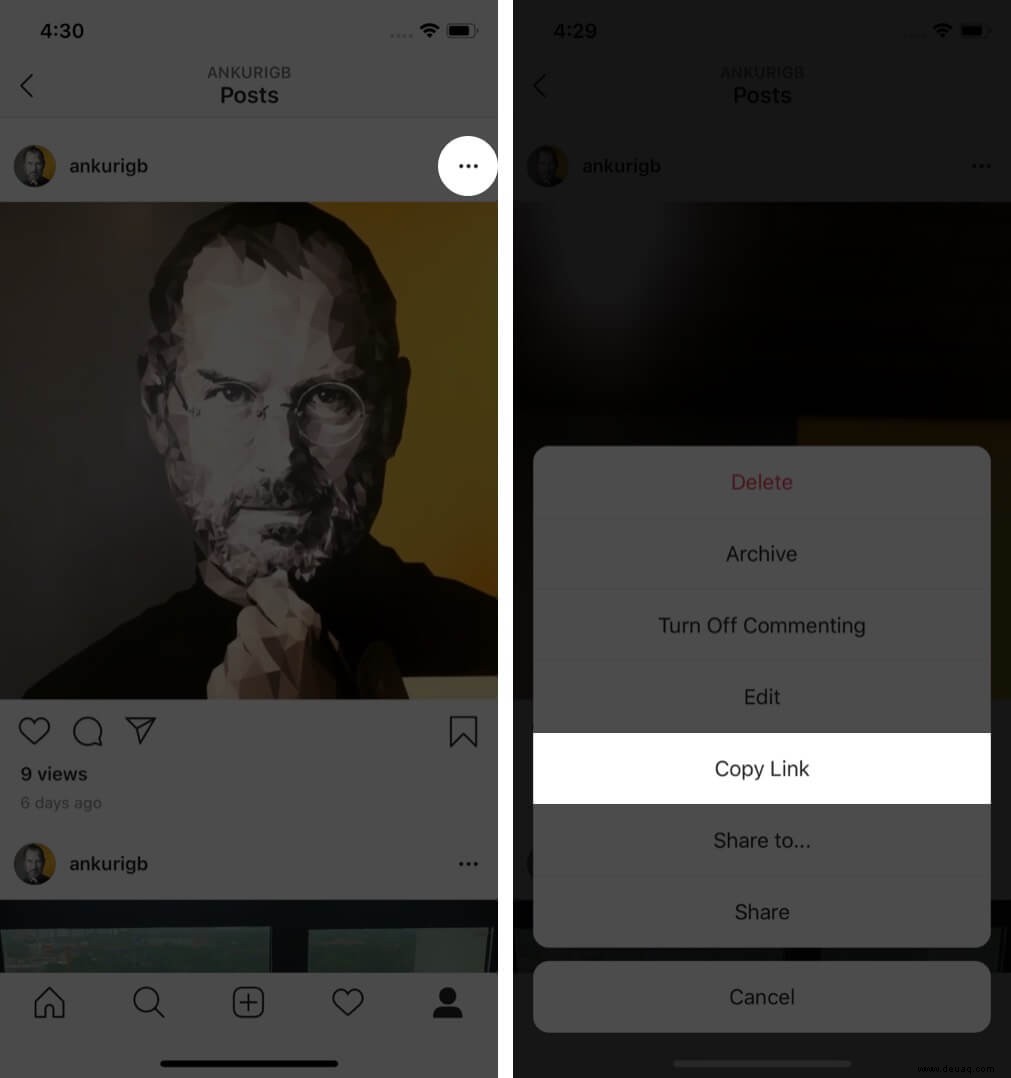
- Fügen Sie den Link auf dieser Website ein und tippen Sie auf SUCHEN . Wenn Sie IGTV herunterladen möchten, geben Sie den Benutzernamen des Kontos ein.
- Tippen Sie auf Herunterladen . Es wird in einem neuen Tab geöffnet. Tippen Sie auf Herunterladen wieder.
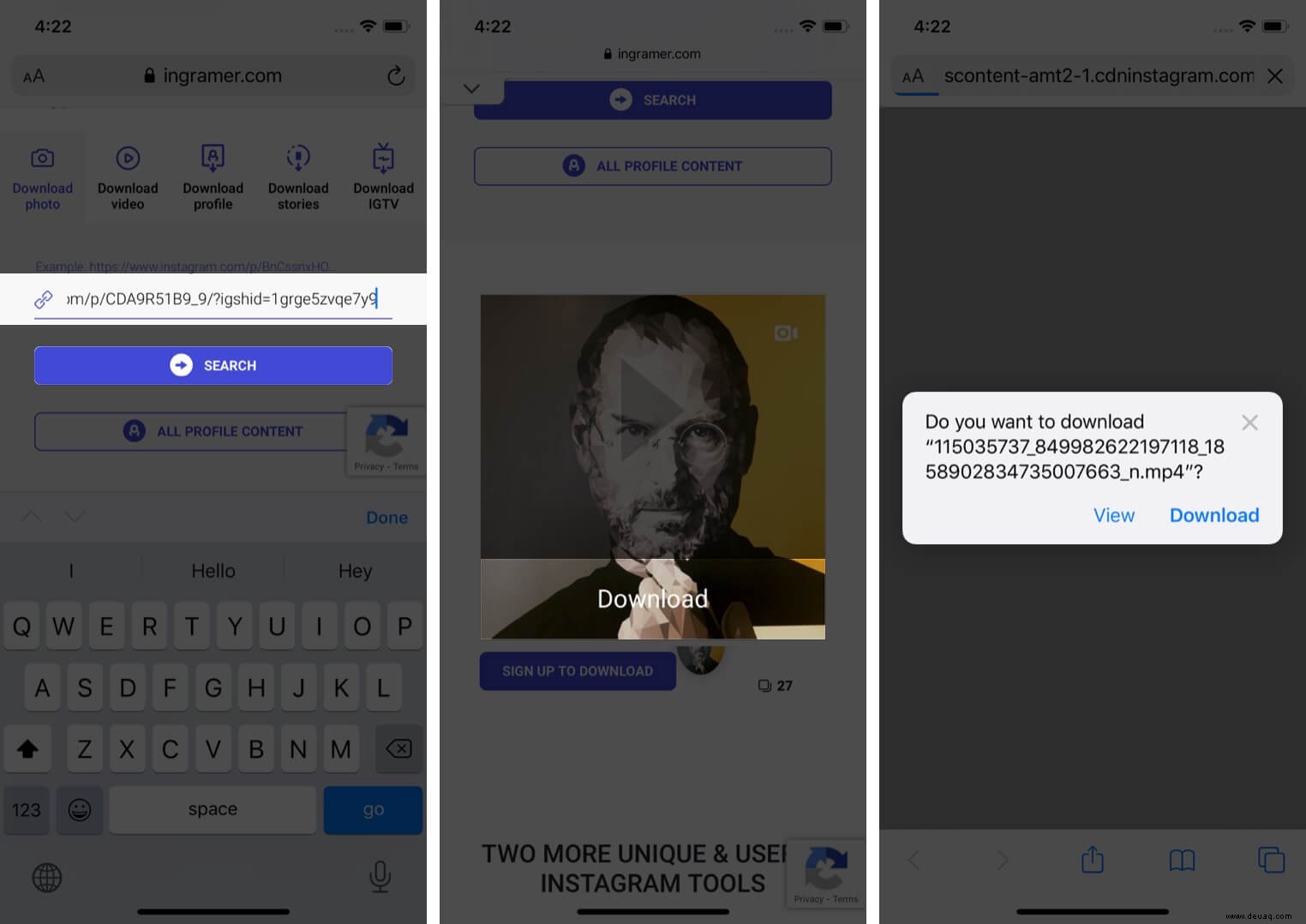
- Tippen Sie auf das Pfeilsymbol und wählen Sie die heruntergeladene Datei aus.
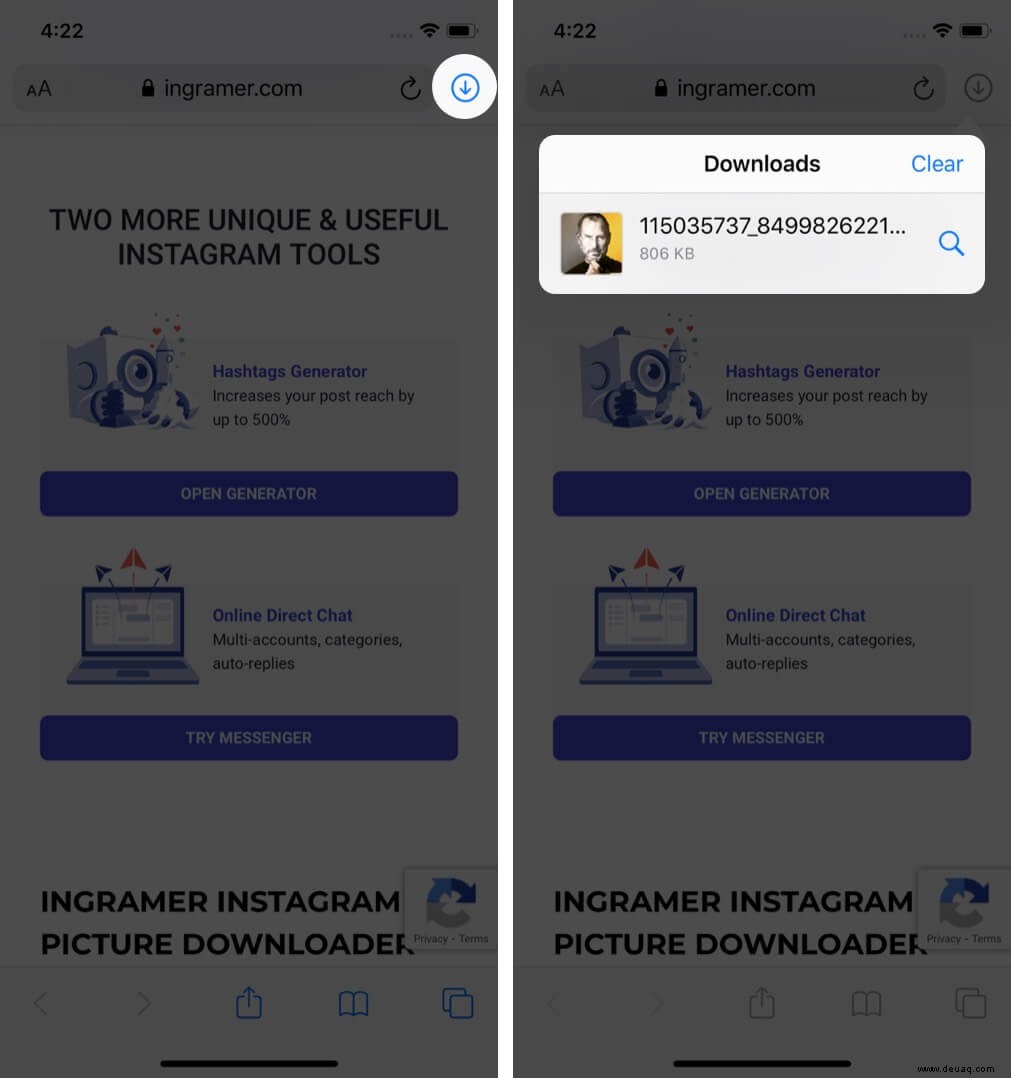
- Tippen Sie auf das Teilen-Symbol und wählen Sie Bild speichern oder Video speichern aus dem Aktienblatt. Der Instagram-Beitrag wurde erfolgreich in der Kamerarolle gespeichert.
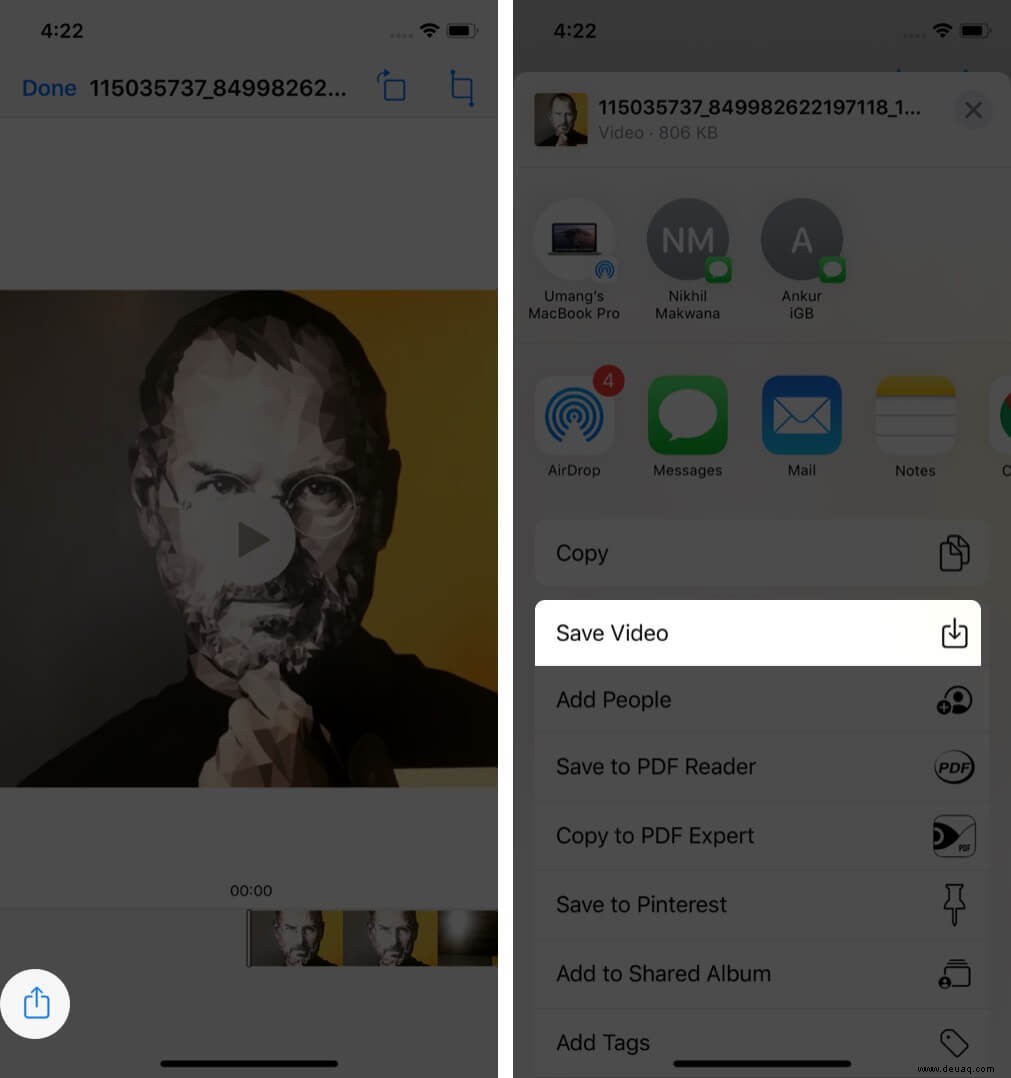
Hinweise:
- In den obigen Schritten habe ich Inflact.com verwendet. Es steht Ihnen frei, andere ähnliche Websites wie DownloadGram.com zu verwenden. Die Schritte sind fast identisch.
- Besuchen Sie als Nächstes eine der oben genannten Websites im Browserbereich dieser App. Bei Bedarf können Sie Hilfe von unserem Artikel nehmen, in dem wir gezeigt haben, wie Sie Twitter-Videos mit dieser App auf das iPhone herunterladen können.
Screenshot oder Bildschirmaufnahme machen
Um ein Instagram-Foto zu speichern, können Sie einen Screenshot machen und dann die unerwünschten Teile zuschneiden. Für Instagram-Videoposts können Sie sehen, wie Sie Ihren gesamten iPhone-Bildschirm aufzeichnen.
Verwenden Sie eine Repost-App
Repost-Apps werden hauptsächlich verwendet, um den Instagram-Post einer anderen Person in Ihrem Profil zu posten. Diese Apps speichern die Datei jedoch lokal in der iPhone-Kamerarolle, bevor Sie auf die Schaltfläche zum endgültigen erneuten Posten klicken.
Dieser kleine Hack kann also auch zum Herunterladen von Instagram-Fotos verwendet werden. Beachten Sie nur, dass die meisten dieser Apps einen Premium-Kauf erfordern, um den Benutzernamen aus dem Bild zu entfernen. Reposter für Instagram scheint jedoch eine Ausnahme zu sein.
Optional :Repost Quick for Instagram ist eine alte App, die seit 4 Jahren nicht mehr aktualisiert wurde. Aber es funktioniert auf iOS 13 und iOS 14. Mit einem einzigen Tippen können Sie fünf Bilder oder Videos kostenlos herunterladen. Danach müssen Sie bezahlen.
So laden Sie Instagram-Fotos und -Videos auf den Computer herunter
Sie können alle oben genannten Websites auf Ihrem Mac oder Windows-PC verwenden, um Medien von Instagram herunterzuladen. Wenn Sie es sich einfach machen möchten, sehen Sie sich 4K Stogram an. Damit können Sie in nur wenigen Schritten Ihr gesamtes Instagram-Profil sowie das gesamte Instagram-Profil von anderen herunterladen – auch wenn das Konto privat ist ! Die App funktioniert außergewöhnlich gut.
Abmeldung…
Dies sind einige der Möglichkeiten, Instagram-Fotos und -Videos auf Ihr iPhone oder iPad und Ihren Computer herunterzuladen.
Wenn Ihnen ein Beitrag gefällt und Sie ihn für später speichern möchten, tippen Sie außerdem auf das Band-Symbol unten rechts in jedem Instagram-Bild oder -Video. Ich verwende es, um Instagram-Anzeigen zu speichern, die mir gefallen und die ich in Zukunft vielleicht wieder verwenden möchte. Um alle Ihre gespeicherten Beiträge anzuzeigen, tippen Sie auf Ihr Profilsymbol → Hamburger-Symbol oben rechts → Gespeichert .
Sie möchten auch diese Beiträge lesen:
- So zeigen Sie Instagram-Geschichten an, ohne dass sie es wissen
- So laden Sie Instagram Stories auf das iPhone herunter
- Tipps zur Verwendung von Instagram auf dem iPhone wie ein Profi
- So fügen Sie einem Instagram-Video ein Thumbnail hinzu